Como mudar a moeda no WooCommerce
Publicados: 2021-04-27Você está procurando maneiras de alterar a moeda em sua loja WooCommerce ? Então você veio ao lugar certo. No guia a seguir, mostraremos tudo o que você precisa saber sobre como gerenciar e alterar a moeda padrão em sua loja online.
WooCommerce é uma das melhores plataformas para sites de comércio eletrônico onde você vende produtos ou serviços. Sua extrema flexibilidade e opções de personalização fornecem aos lojistas e clientes tudo o que eles precisam para vender/comprar online. Um deles também inclui a opção de alterar a moeda padrão que sua loja usa.
Vamos dar uma olhada em por que você pode querer alterar a moeda da sua loja WooCommerce e como você pode fazer isso.
Por que mudar a moeda no WooCommerce?
Uma das principais razões pelas quais as pessoas compram produtos online é a conveniência. Para os compradores, comprar online é muito mais fácil do que visitar uma loja física. E os lojistas podem aumentar seu público para uma escala muito maior e até vender internacionalmente.
No entanto, se você deseja segmentar clientes de todo o mundo, deve exibir preços em moedas diferentes . Por padrão, os preços no WooCommerce são mostrados em dólares americanos (USD), mas nem todos os seus usuários saberão quanto o preço em USD representa em sua moeda local.
É por isso que, para tornar os preços fáceis de entender para cada usuário, você deve exibir os preços na moeda local. Isso é muito mais conveniente para os clientes, pois eles evitam ter que calcular e converter o preço por conta própria. Além disso, alguns sites até permitem que os compradores escolham a moeda que desejam usar, o que é uma grande vantagem para proporcionar uma melhor experiência de compra .
Portanto, se você deseja vender para clientes internacionais, deve adicionar várias opções de moeda ao seu site.
Como mudar a moeda no WooCommerce
Existem diferentes maneiras de alterar a moeda em sua loja WooCommerce:
- Do painel WooCommerce
- Usando o plug-in de troca de moeda
Vamos dar uma olhada em cada opção, para que você possa escolher a melhor para você.
1) Altere a moeda do painel WooCommerce
Uma das maneiras mais fáceis de alterar a moeda é no painel do WooCommerce. Você não precisa instalar nenhum plugin ou adicionar nenhum código ao seu site.
Primeiro, você precisa ter certeza de que configurou corretamente o WooCommerce em seu site. Em seguida, no seu painel do WordPress, vá para WooCommerce > Configurações e na guia Geral , você encontrará as opções de moeda .
Lá você pode editar qual moeda deseja usar como padrão e como deseja exibi-la. As opções que você encontrará aqui incluem moeda, posição da moeda, separadores de milhar, separadores decimais e o número de decimais que você deseja usar.
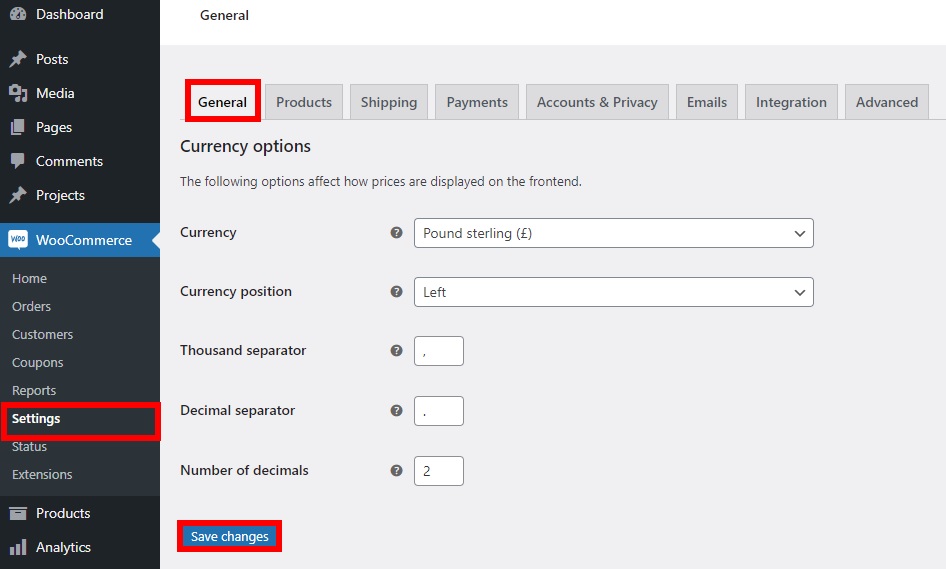
Lembre-se de que todas as edições feitas aqui alterarão a moeda padrão da sua loja. Quando terminar, lembre-se de salvar as alterações .
Agora vá ao seu site e você poderá ver a nova moeda aplicada em seu site.
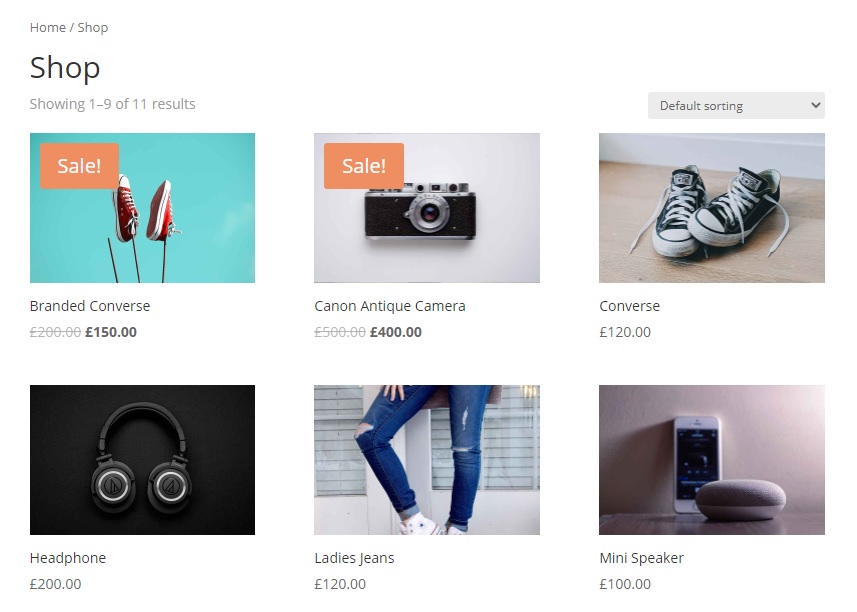
Como você pode ver, este método é muito simples e eficaz. No entanto, tem opções limitadas e não permite que os compradores alterem a moeda padrão para a moeda local. Para fazer isso, você precisa usar um plugin de troca de moeda.
2) Altere a moeda no WooCommerce com um plug-in de troca de moeda
Para ter mais opções de personalização ao alterar a moeda padrão no WooCommerce, você precisa usar uma ferramenta dedicada.
Já vimos alguns dos melhores plugins de troca de moeda que você pode usar. Para este tutorial, usaremos o alternador de moedas WooCommerce da PluginUs.Net . é um plugin freemium que permite alterar a moeda padrão em seu site com apenas alguns cliques. Além disso, você pode permitir que seus clientes usem sua moeda local para oferecer a eles uma melhor experiência de compra.
Primeiro, você precisa instalar o plugin. No seu painel do WordPress, vá para Plugins > Adicionar Novo . Em seguida, insira as palavras-chave do plug-in e clique em Instalar agora . Após a conclusão da instalação, ative o plugin.
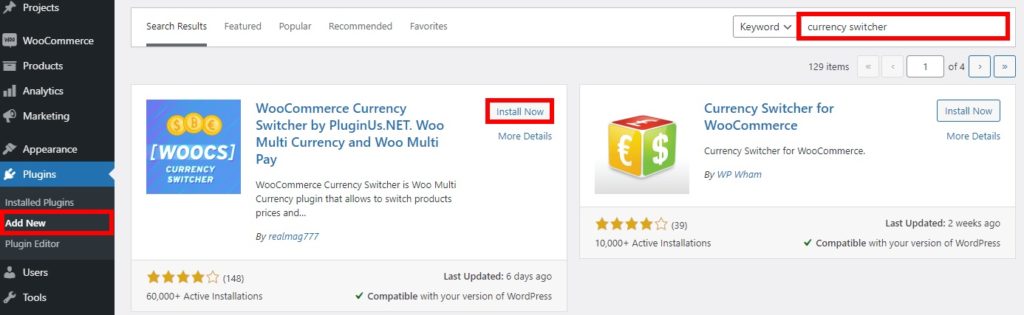
Depois disso, vá para WooCommerce > Configurações e abra a guia Moeda para ver tudo o que você pode alterar em relação à moeda.
Na seção Moedas , você pode adicionar e personalizar as moedas que deseja exibir em seu site. Você também pode editar o símbolo, posição, decimal, juros e taxa, centavos, visibilidade e descrição de cada uma das moedas.
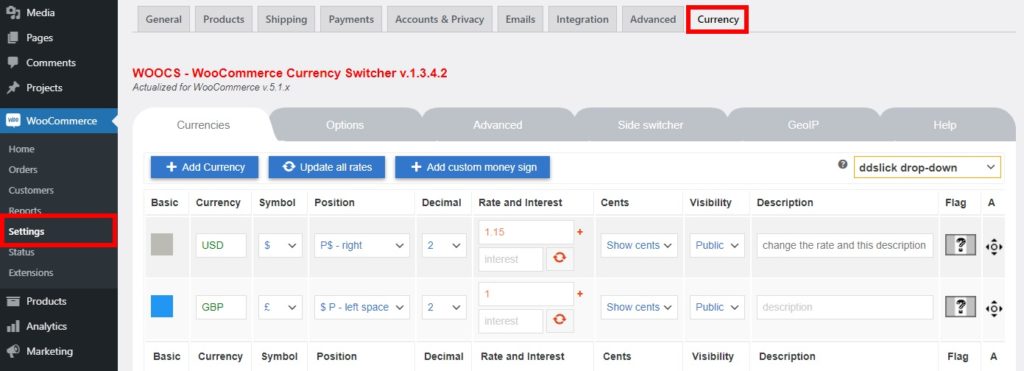
As seções Opções e Avançadas fornecem algumas opções adicionais e avançadas para exibir moedas. Alguns deles incluem uma moeda de boas-vindas, um valor fixo individual para cada cupom ou remessa, um agregador de moedas e muito mais.
Da mesma forma, você pode habilitar e personalizar o Side Switcher e adicionar regras e perfis GeoIP para exibir automaticamente as moedas com base no endereço IP do usuário. Quando estiver satisfeito com as alterações, lembre-se de salvar as configurações .
Por fim, o plug-in também fornece uma seção de Ajuda que inclui tutoriais em vídeo e perguntas frequentes para ajudá-lo a usar o plug-in com facilidade. Depois de fazer todas as alterações, você pode adicionar o alternador de moeda como um widget em Aparência > Widget . Basta arrastar o widget Currency Switcher e adicioná-lo à área de widget desejada do seu site.
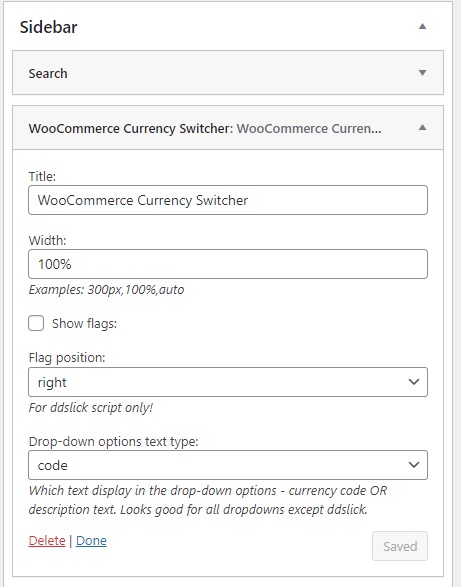
Você poderá ver o alternador de moeda assim que visualizar o site.
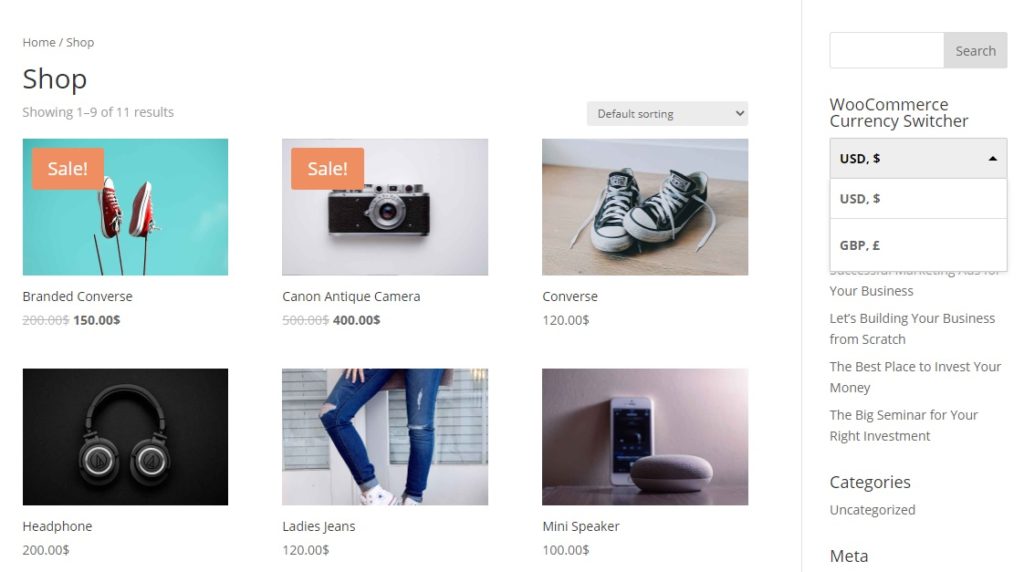
Como adicionar moedas e símbolos personalizados no WooCommerce
Como acabamos de ver, o processo para alterar a moeda no WooCommerce é bastante simples. No entanto, se você deseja ter mais opções de personalização, mas não deseja instalar um alternador de moedas, há outra solução. Se você tiver habilidades de codificação, basta criar um snippet de código e adicionar uma moeda e um símbolo personalizados à sua loja. Isso também ajudará você a ter um site leve com uma velocidade de carregamento rápida.

Nesta seção, mostraremos como adicionar moedas e símbolos personalizados. Como editaremos alguns arquivos principais, antes de começar, certifique-se de fazer backup do seu site WordPress e usar um tema filho. Você pode criar um ou usar qualquer plugin de tema filho.
Adicionar uma moeda personalizada no WooCommerce
Para adicionar uma moeda personalizada no WooCommerce, você precisa colar o seguinte código em Appearance > Theme Editor na guia functions.php . Tenha em mente que pode ser necessário ajustar o código dependendo do tema que você usa.
//Para adicionar uma moeda personalizada
add_filter( 'woocommerce_currencies', 'add_my_currency' );
function add_my_currency( $currencies) {
$currencies['ABC'] = __( 'Nome da moeda', 'woocommerce' );
retornar $ moedas;
}
//Para adicionar um símbolo de moeda personalizado
add_filter('woocommerce_currency_symbol', 'add_my_currency_symbol', 10, 2);
function add_my_currency_symbol( $currency_symbol, $currency ) {
switch( $ moeda ) {
case 'ABC': $currency_symbol = '$'; pausa;
}
return $currency_symbol;
}
Para obter mais informações, você pode verificar esta página de documentação.
Alterar símbolos de moeda
Além disso, você pode adicionar símbolos de moeda personalizados ao seu site usando um snippet de código. Mais uma vez, em seu painel do WordPress, vá para Appearance > Theme Editor e adicione o seguinte código no arquivo functions.php .
add_filter('woocommerce_currency_symbol', 'change_existing_currency_symbol', 10, 2);
function change_existing_currency_symbol( $currency_symbol, $currency ) {
switch( $ moeda ) {
case 'AUD': $currency_symbol = 'AUD$'; pausa;
}
return $currency_symbol;Para obter mais informações, consulte esta documentação.
Bônus: Como adicionar taxas ao checkout do WooCommerce
Se você planeja vender para clientes internacionais, além de alterar a moeda em sua loja WooCommerce, pode ser necessário adicionar taxas extras também. Isso é muito útil se você precisar entregar seus produtos, pois pode cobrar taxas de envio diferentes, dependendo da localização do cliente, tamanho do produto ou velocidade da entrega.
Já vimos anteriormente como adicionar taxas ao checkout. Mesmo que você possa adicioná-los no painel do WooCommerce, o método mais eficiente é usar um plug-in dedicado, pois oferece mais flexibilidade e opções de personalização.
Nesta seção, mostraremos como adicionar taxas com o Checkout Manager for WooCommerce . É um plugin freemium que permite gerenciar e personalizar todos os aspectos do seu checkout. Você pode facilmente adicionar e remover campos, incluir campos condicionais e adicionar taxas ao checkout com apenas alguns cliques.
Há uma versão gratuita com recursos básicos e 3 planos premium que começam em apenas 19 USD (pagamento único).
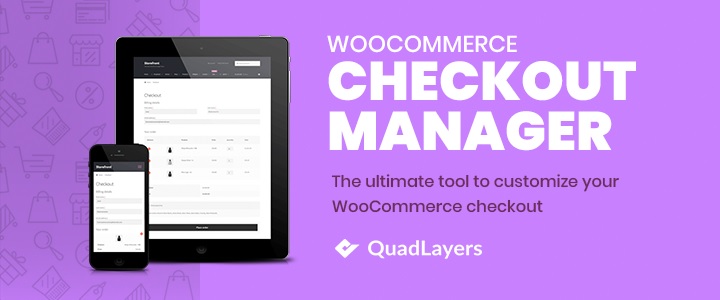
Para usar o Checkout Manager, você precisa instalá-lo e ativá-lo primeiro. No seu painel do WordPress, vá para Plugins > Adicionar Novo e insira as palavras-chave para o plugin. Em seguida, clique em Instalar agora e ative -o após a conclusão da instalação.
Depois disso, vá para WooCommerce > Checkout > Billing e clique no botão Add New Field .
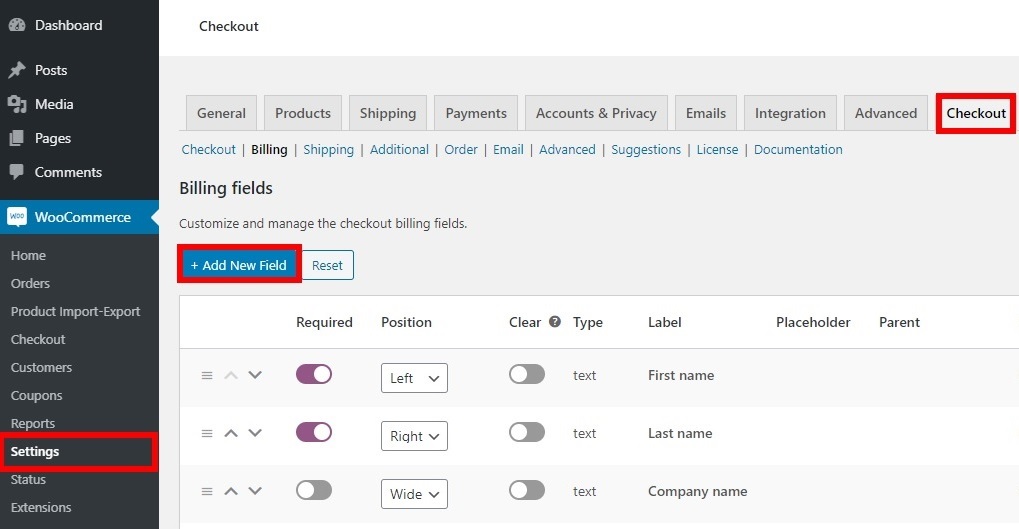
Você será presenteado com várias opções de campo aqui. Basta preencher os campos na guia Geral . Para este exemplo, cobraremos mais pela entrega rápida.
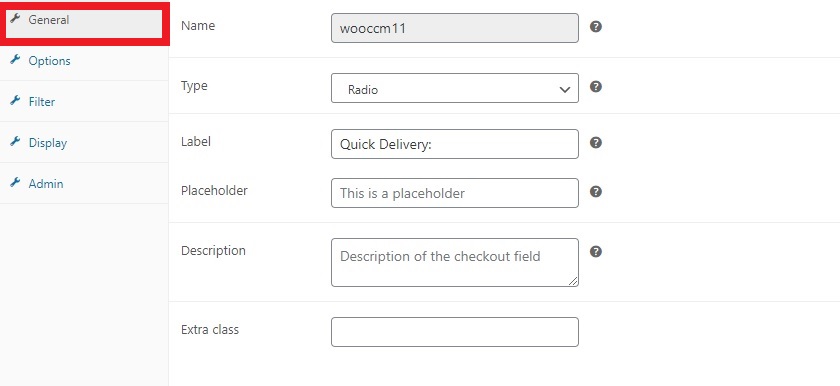
Agora é hora de adicionar a taxa extra, então vá para a guia Opções e insira o preço que deseja cobrar. Não se esqueça de salvar suas alterações .
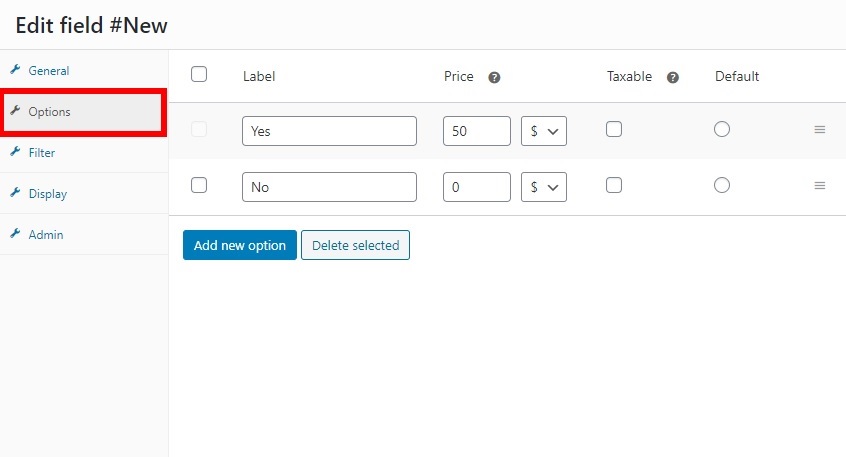
É isso! A partir de agora, será cobrada a taxa extra de seus clientes se selecionarem a opção de entrega rápida.
Este exemplo apenas arranha a superfície. Há muito mais que você pode fazer com o Checkout Manager, como adicionar taxas usando lógica condicional. Para obter mais informações sobre isso, consulte nosso guia passo a passo sobre como adicionar taxas ao checkout do WooCommerce.
Conclusão
Em resumo, se você deseja vender para clientes internacionais, mudar a moeda da sua loja é uma ótima opção. Exibir preços em diferentes moedas e permitir que os compradores usem sua moeda local tornará o processo mais conveniente e proporcionará aos clientes uma melhor experiência de compra.
Neste guia, vimos métodos diferentes para alterar facilmente a moeda em sua loja WooCommerce:
- Do painel do WooCommerce
- Usando um plug-in de troca de moeda
Se você simplesmente deseja alterar a moeda padrão do seu site, as opções no painel do WooCommerce são suficientes. No entanto, se você quiser mais opções de personalização e exibir preços nas moedas locais dos clientes, usar um plug-in de várias moedas é uma solução melhor para você.
Como alternativa, você pode usar trechos de código para adicionar moeda e símbolos personalizados à sua loja WooCommerce sem instalar nenhuma ferramenta. Tudo que você precisa fazer é colar os códigos em seus arquivos de tema.
Por fim, também discutimos como adicionar taxas extras no WooCommerce no checkout. Isso pode ser útil se você quiser alcançar um público global e cobrar taxas de envio e transação diferentes, dependendo da localização dos compradores.
Você mudou a moeda em sua loja? Qual método você usou? Deixe-nos saber na seção de comentários abaixo!
Aqui estão alguns outros artigos que você pode achar interessante também:
- Como criar o checkout de uma página do WooCommerce
- Melhores plugins de editor de campo de checkout WooCommerce
- Como editar a página de checkout do WooCommerce
